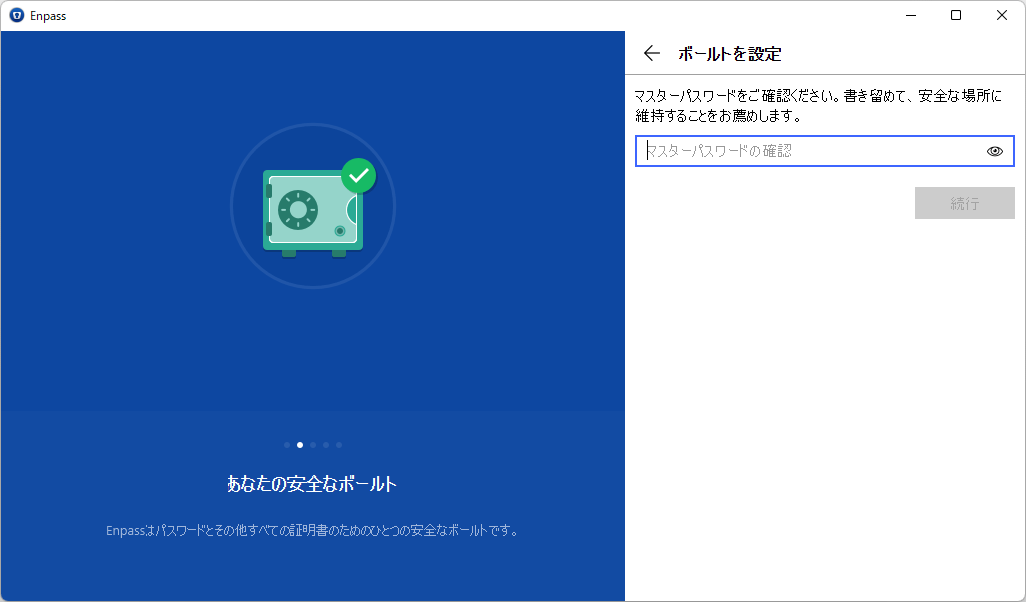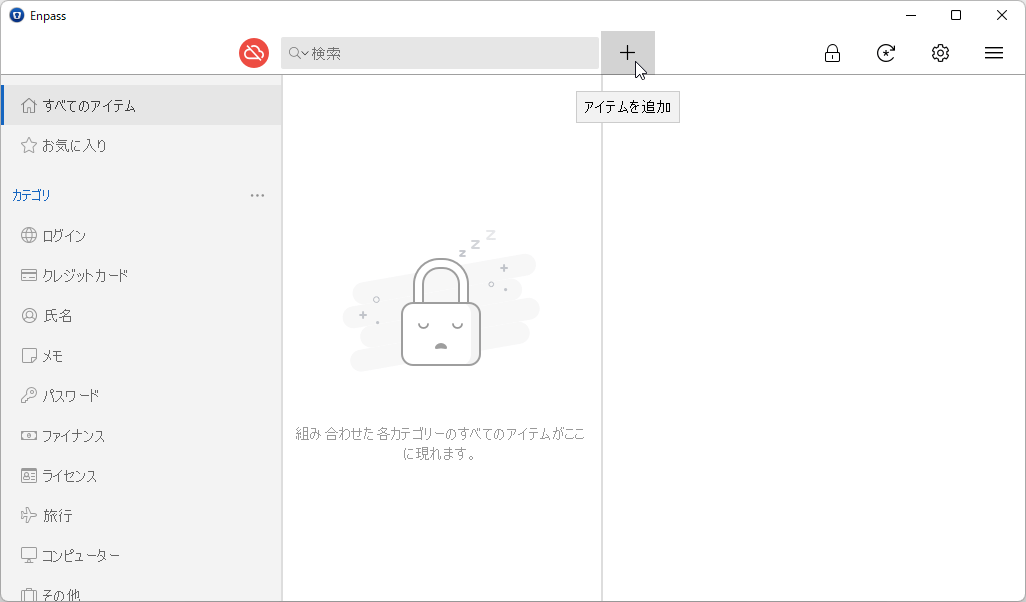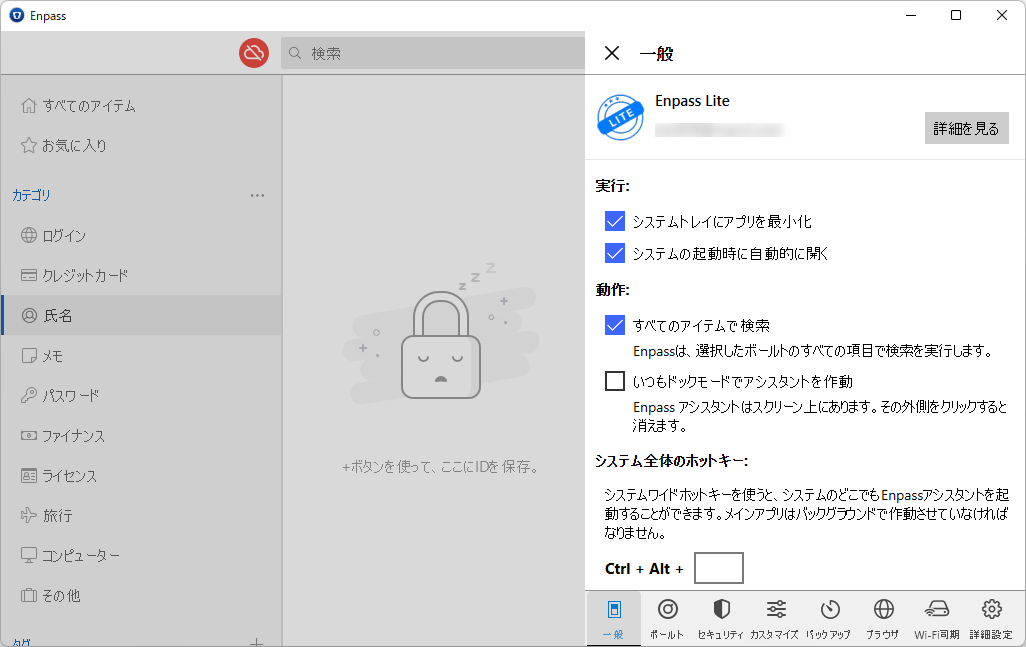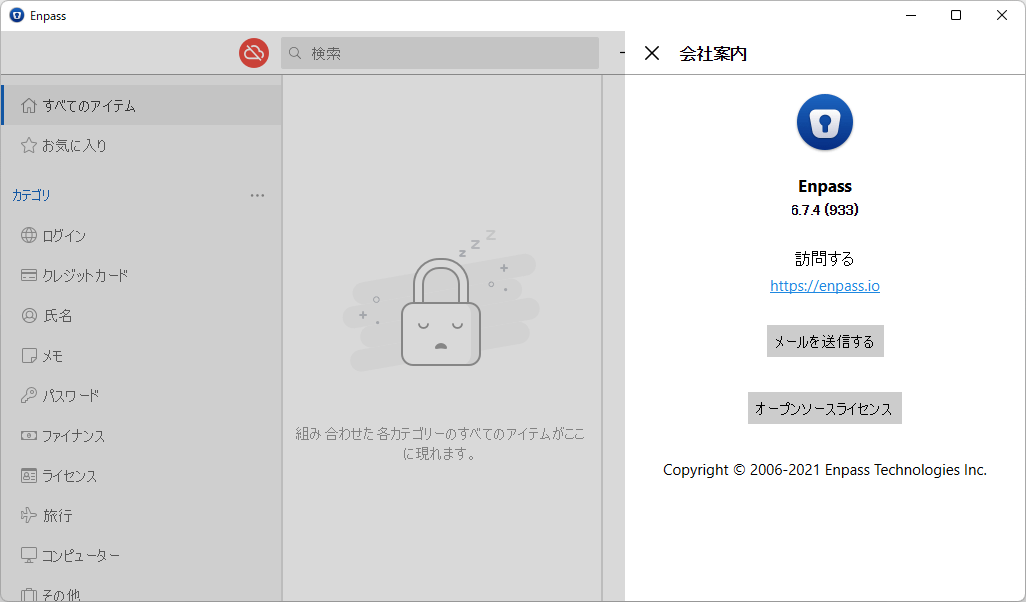Enpass のスクリーンショット
<1> Enpass - ようこそ画面
<2> マスターパスワードの作成
<3> マスターパスワードの入力確認
<4> クイック セットアップ
<5> クイックセットアップ完了 - メールアドレスの登録で利用できる機能が拡張される
<6> メールアドレスの登録完了
<7> メイン画面 - アイテムを追加
<8> アイテムを追加
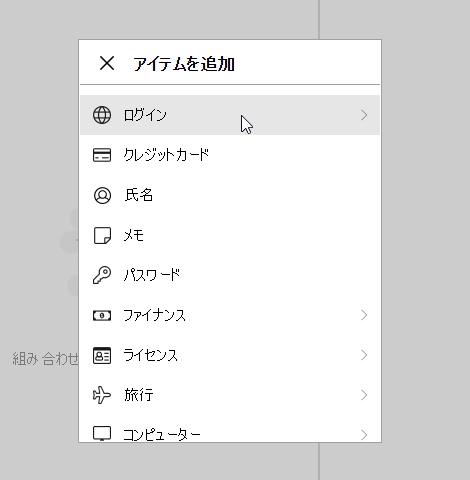
<9> テンプレートを選択
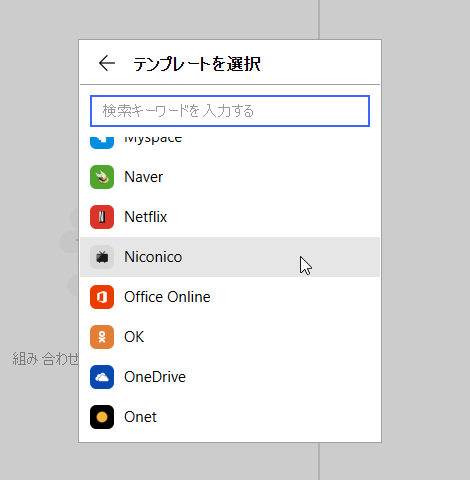
<10> Niconico のログイン情報を入力して登録
<11> ログイン情報の登録完了
<12> ブラウザーでログイン情報入力時に登録することが可能
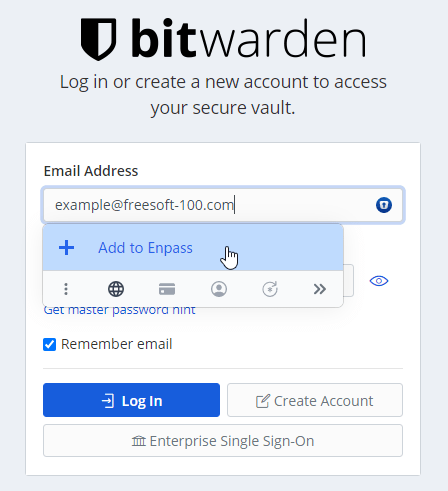
<13> ロック画面 - マスターパスワード入力で解除される
<14> お気に入り
<15> パスワードジェネレーター
<16> 発音可能をオンにした場合
<17> 設定
<18> 掲載しているスクリーンショットのバージョン情報